2020. 5. 31. 08:38ㆍDB/MYSQL
1. MySQL설치방법에 대해 알아보도록 하겠습니다.
여러가지 방법이 있겠지만, 저는 사이트에 다운로드 받는 방법에 대해 알아볼껀데요.
일단, MySQL설치를 위해 https://dev.mysql.com/downloads/mysql/ 로 접속합니다.
2. 아래와 같이 자신의 OS를 선택해주고,저는 .DMG 파일로 다운로드 하도록 하겠습니다.

3. 로그인이나 회원가입 없는 간편한 진행을 위해
아래 버튼 클릭 후 다운로드를 진행합니다.
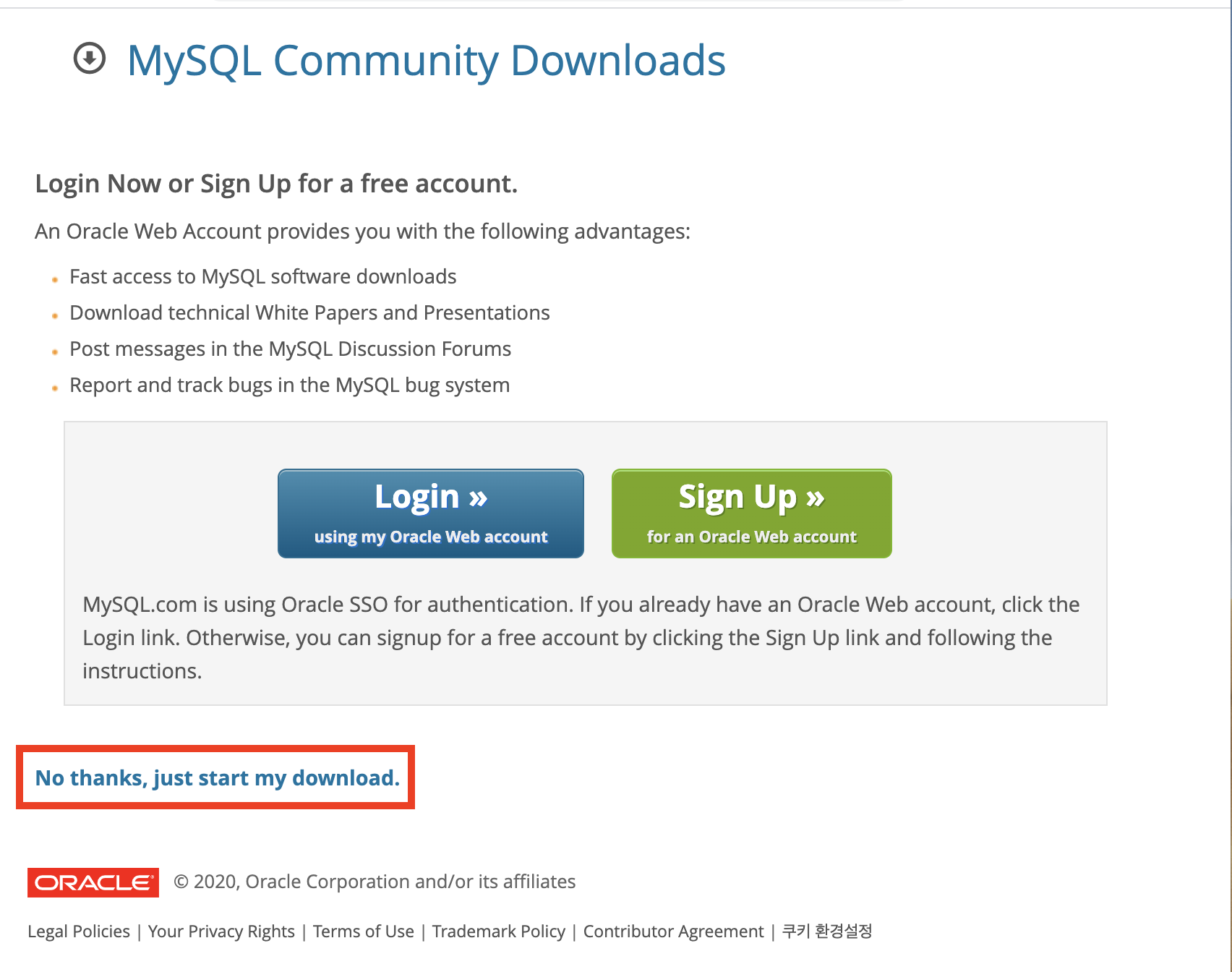
4. 다운로드가 완료되면, mysql -dmg 파일을 클릭합니다.

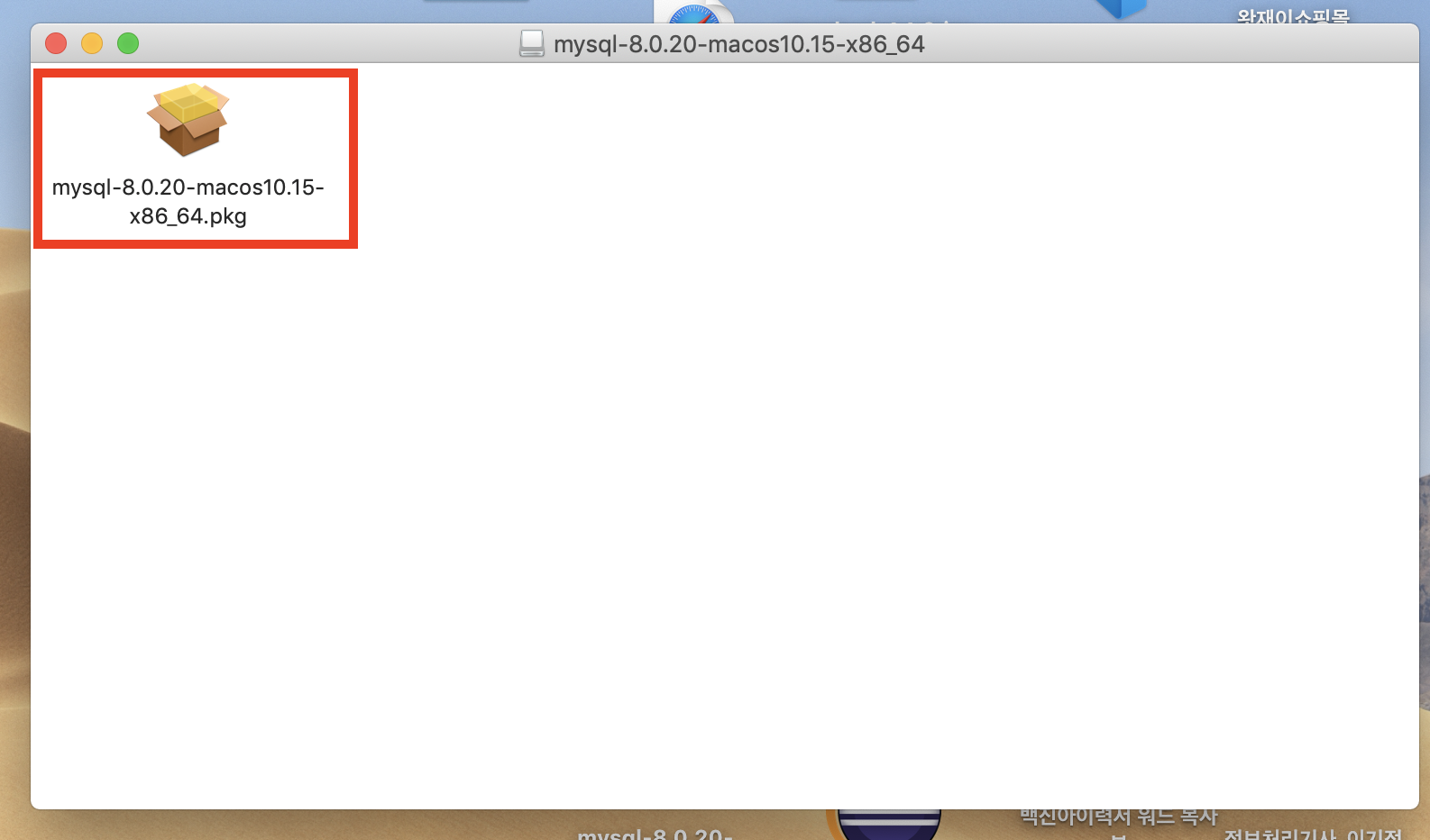
5. 팝업창이 뜨면 '계속'버튼을 클릭합니다.
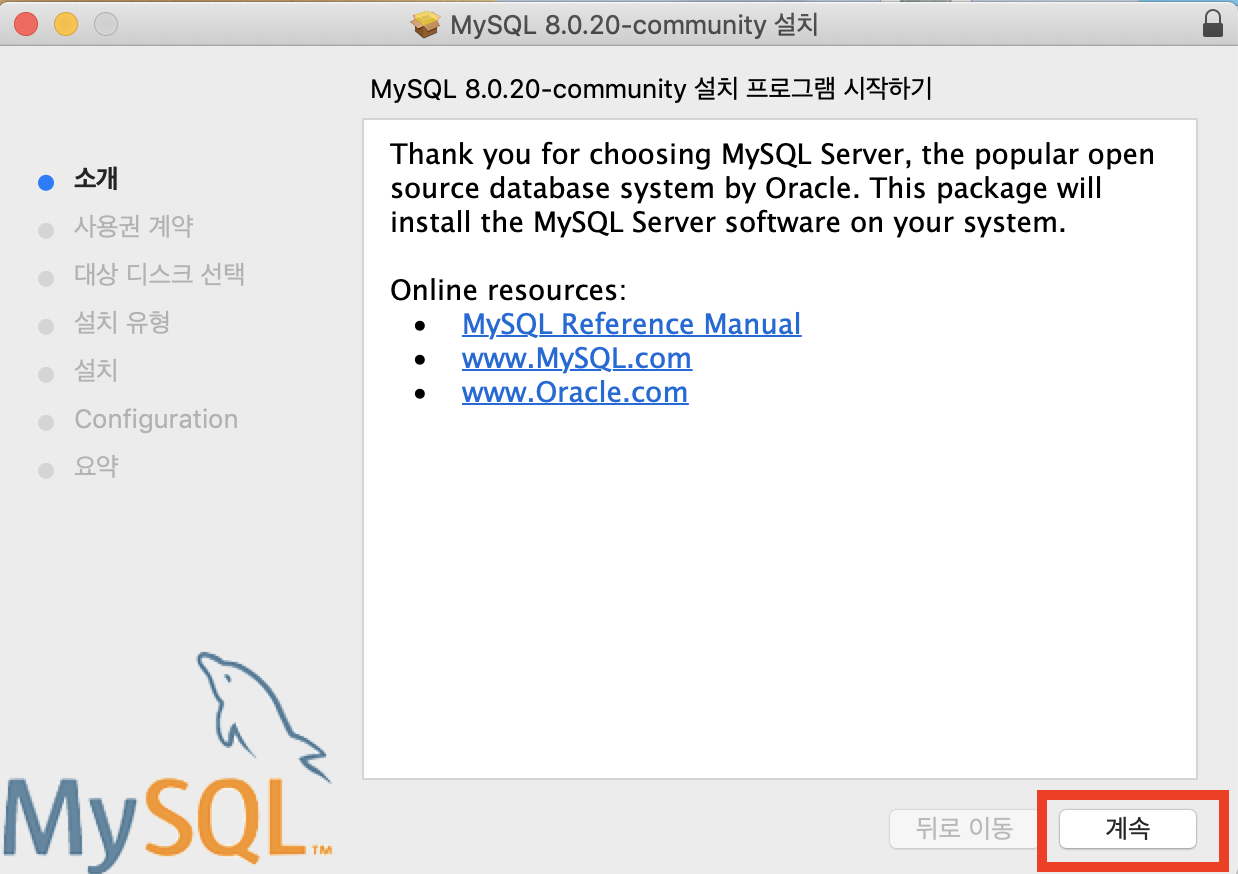
6. '계속'버튼을 클릭합니다.

7. '동의'버튼을 클릭합니다.

8. '설치'버튼을 클릭합니다.

9. 'root'계정 비밀번호를 설정해줍니다.
(이 'root'계정 비밀번호는 잘 기억해두셔야 합니다)

10. '닫기'버튼을 클릭 후 다운로드를 완료합니다.

11. 설치된 MySQL이 잘 실행되고 있는지'시스템환경설정'에 진입하여 확인해봅니다.

12. 설치된 MySQL이 아래와 같이 잘 실행되는지 확인 후 ,창을 닫아줍니다.
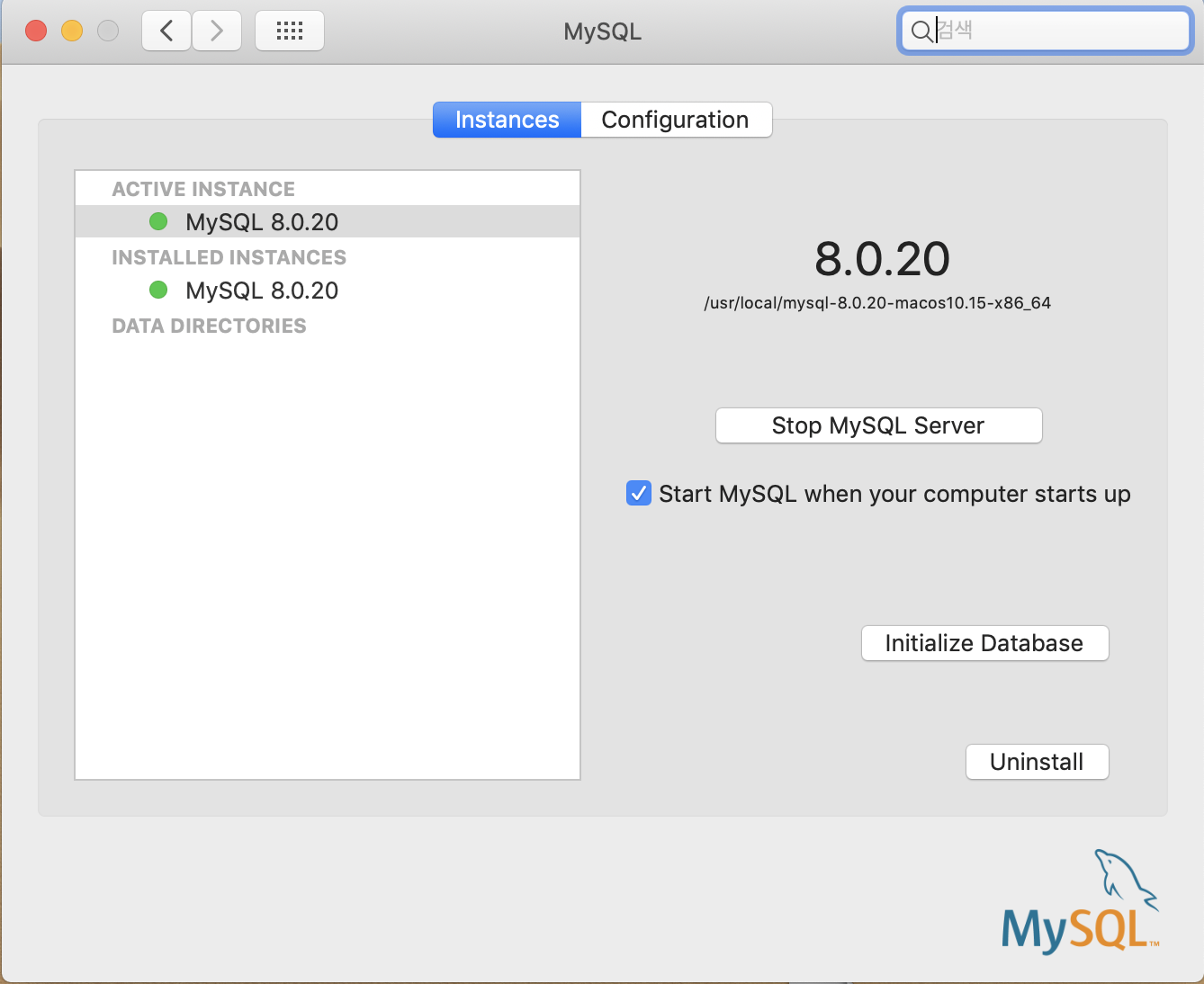
13. 이번에 터미널에서 바로 MySQL을 실행하는 방법을 알아볼껀데요.일단 터미널을 키고 아래와 같이 MySQL bin폴더로 진입합니다.
cd /usr/local/mysql/bin
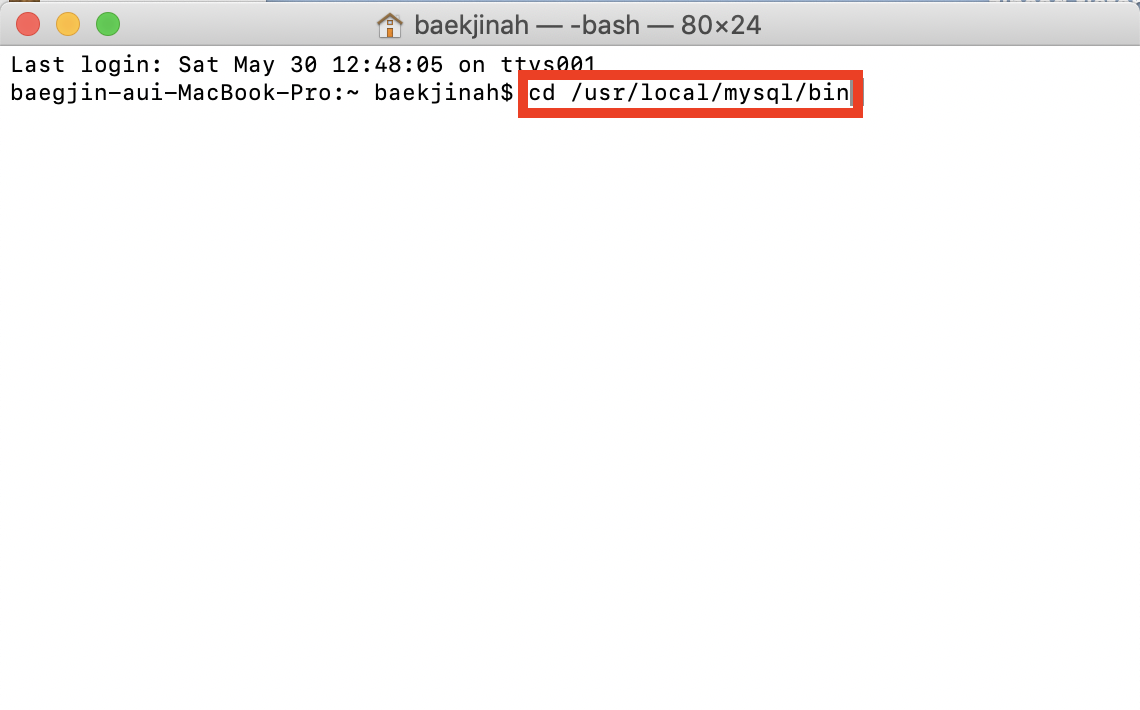
14. 위의 경로에 진입 후 bin 하위에 리스트도 확인해봅니다.
ls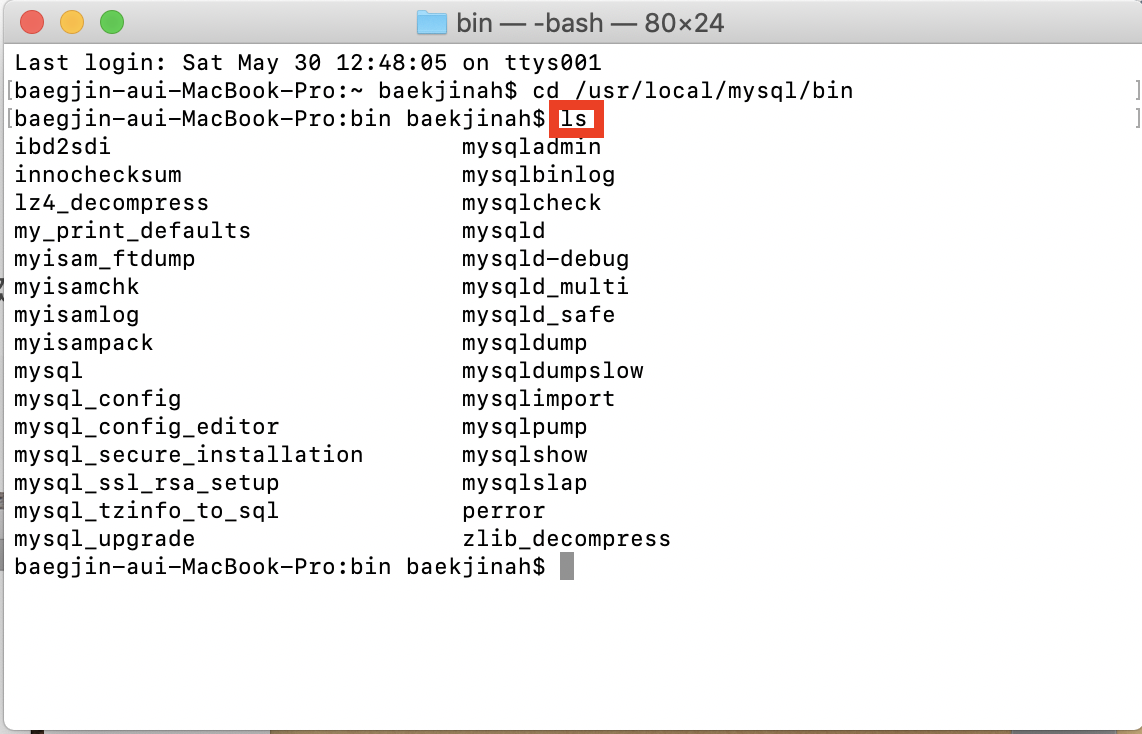
15. 'root'계정으로 접속까지 완료하면,터미널에서 바로 쿼리문을 작성할 수 있습니다!
./mysql -u root -p
참고 : https://daimhada.tistory.com/121
MySQL 설치하고 실행하기 (on Mac)
공부한 내용을 기록하고 정리하기 위해서 글을 쓰고 있습니다. 부족한 내용은 지속적으로 추가, 수정될 수 있습니다. SQL 언어를 실습해보기 위해, Mac 운영체제에 MySQL을 설치하고 실행해보도록 �
daimhada.tistory.com
'DB > MYSQL' 카테고리의 다른 글
| [SQL] MySQL DATE_ADD(날짜 더하기) & DATE_SUB(날짜 빼기) (0) | 2023.12.13 |
|---|---|
| [MySQL] 윈도우 MySQL 클라이언트 사용법 (0) | 2022.08.23 |
| [MySQL] 윈도우 MySQL 설정방법 (0) | 2022.08.23 |
| [MySQL] 윈도우 MySQL Workbench 설치방법 (0) | 2022.08.23 |
| [MySQL] 맥북 MySQL Workbench 설치방법 (0) | 2020.05.31 |